概要
Office LTSCのLTSCとは、Long Term Servicing Channelの略で、直訳すると「長期サービスチャネル」です。(google翻訳)
MicrosoftによるとOffice LTSCとは以下のために作成されたものです。
Office LTSCは、機能の更新を一度に何年も受け入れることができない規制対象のデバイス、インターネットに接続されていない製造現場のプロセス制御デバイス、時間内にロックされたままにする必要のある特殊なシステムなど、特定の状況に対応するように構築されています。
Office LTSC 2021がリリースされましたが、Visual Studio Subscriptionには項目がなく、ダウンロードおよびインストールができませんでした。
上記のMicrosoft Docsの記事によると、Office LTSC 2021は、Office Deployment Tool(以下、ODT)を介してインストールが出来るようですので、ODTを用いたOffice LTSC 2021のインストールを試してみました。
その上でOffice LTSC 2021をインストールする、なるべく簡潔な手順を記します。
前提条件
以下2環境で動作確認をしました。双方ともインストールまで成功しております。
・Windows 10 (21H1) x64 JP
・Windows 11 (21H2) x64 JP
Office LTSC 2021のインストール手順概要
Office LTSC 2021のインストール手順は以下の様です。
- ODTをマイクロソフトのサイトからダウンロードし、実行する。
- configuration.xmlを作成(編集)する。
- Office LTSC 2021のインストールデータをダウンロードする。
- Office LTSC 2021をインストールする。
以降では、各手順を詳細に記します。
ODTをマイクロソフトのサイトからダウンロードし、実行する。
ODTは以下のサイトで配られています。
オレンジ色のDownloadボタンからダウンロードしてください。
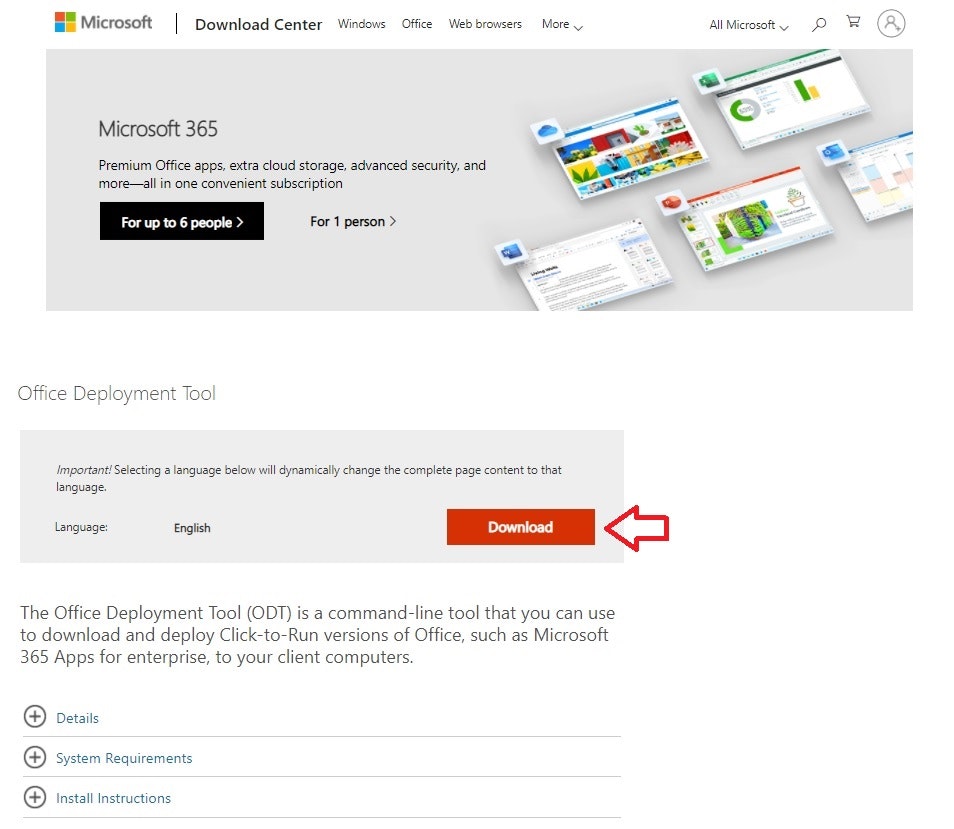
ODTをダウンロードしたあと、実行します。
実行すると、以下の5種類のファイルがダウンロードされました。
configuration.xmlを作成(編集)する。
configuration.xmlは、名前の通りOffice LTSC 2021のインストールオプションを設定するためのファイルです。
実利用の際は以下のサイトからオプションを指定してconfiguratino.xmlを作成するとよいでしょう。
今回はお試しのため、ダウンロードしたままファイルでインストールを行っていこうと思います。
言語設定について
言語設定はデフォルト:英語(en-us)です。
日本語(ja-jp)でインストールしたい場合は、configuration.xmlのen-usをja-jpに置換してください。
<Configuration>
<Add OfficeClientEdition="64" Channel="PerpetualVL2019">
<Product ID="ProPlus2019Volume">
<Language ID="en-us" /> <!-- en-us を ja-jp に置換 -->
</Product>
<Product ID="VisioPro2019Volume">
<Language ID="en-us" /> <!-- en-us を ja-jp に置換 -->
</Product>
<Product ID="ProjectPro2019Volume">
<Language ID="en-us" /> <!-- en-us を ja-jp に置換 -->
</Product>
</Add>
<!-- <RemoveMSI All="True" /> -->
<!-- <Display Level="None" AcceptEULA="TRUE" /> -->
<!-- <Property Name="AUTOACTIVATE" Value="1" /> -->
</Configuration>
Office LTSC 2021のインストールデータをダウンロードする。
Office LTSC 2021のインストールデータダウンロードのためには、setup.exeを起動引数込みでコマンドライン実行します。
setup /download configuration-Office2019Enterprise.xml
上記コマンドを実行すると、setup.exeと同じ階層に[Office]というフォルダが作成され、インストールデータがダウンロードされ始めました。
xmlでダウンロード先を指定しない場合、上記の状態になるようです。
ダウンロード完了したのを確認するためには、コマンドラインが実行可能な状態に戻っていることを確認すればよいでしょう。
Office LTSC 2021をインストールする。
Office LTSC 2021のインストールには、前章のダウンロードと同じくsetup.exeを起動引数込みでコマンドライン実行します。
setup /configure configuration-Office2019Enterprise.xml
コマンド実行からインストール完了までの流れは以下のようです。
- [UACダイアログ]起動 ⇒ [はい]を選択する。
- [インストール中ダイアログ]起動 ⇒ 完了まで待つ。
- [インストール完了ダイアログ]起動 ⇒ [Close]を選択する。
以上でOffice LTSC 2021のインストール完了となります。
